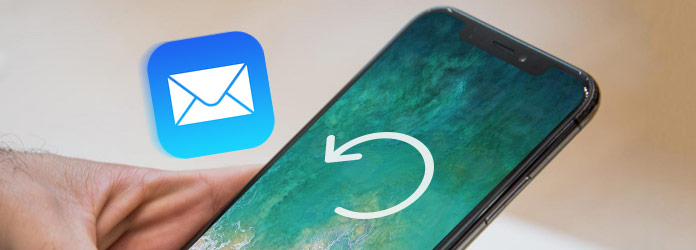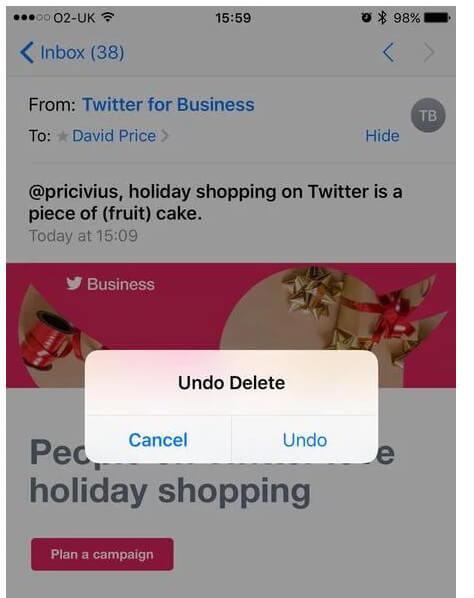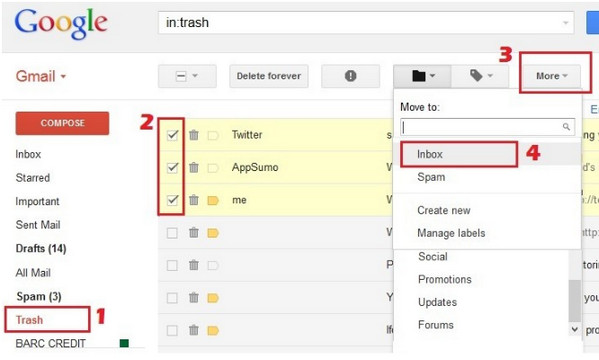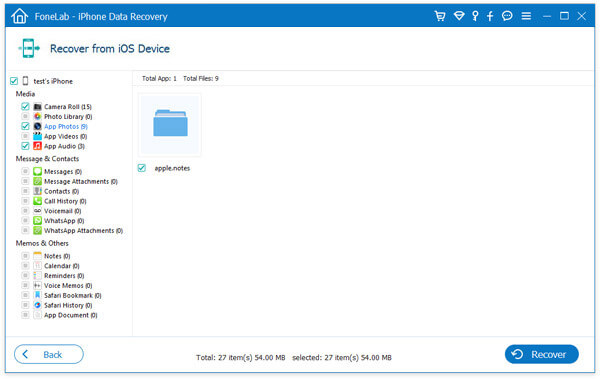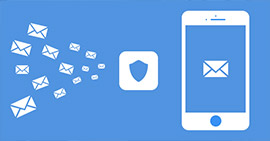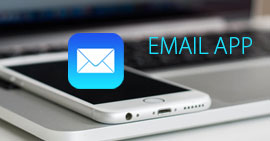Completa 7 soluzioni per recuperare email cancellate su iPhone
Sommario
Sia che tu abbia cancellato accidentalmente tutte le e-mail su iPhone o abbia perso tutte le e-mail a causa dell'eliminazione dell'account di posta, potresti trovare le soluzioni in questa pagina per recuperare facilmente le e-mail eliminate su iPhone.
L'e-mail diventa più importante quando si fa affari con il proprio partner o si comunica con famiglie e amici in un altro luogo. Anche la tendenza di utilizzare le e-mail per inviare e ricevere su iPhone o iPad è sempre più popolare. Tuttavia, una volta che l'operazione accidentale può portare alla cancellazione di e-mail su iPhone, come:
"Le mie email sono sparite perché la mia icona Mail nella schermata Home è scomparsa sul mio iPhone 7. Chi può aiutarti a recuperarle?"
"Le mie e-mail vengono rimosse dal mio iPhone dopo aver eliminato un account e-mail. È possibile recuperare le e-mail rimosse?"
"Elimino un'e-mail su iPhone, ma non riesco a trovarla nel Cestino della posta. Cosa sta succedendo?"
Indipendentemente dalle situazioni in cui sono sparite le tue e-mail, puoi trovare le soluzioni corrispondenti nel passaggio seguente.
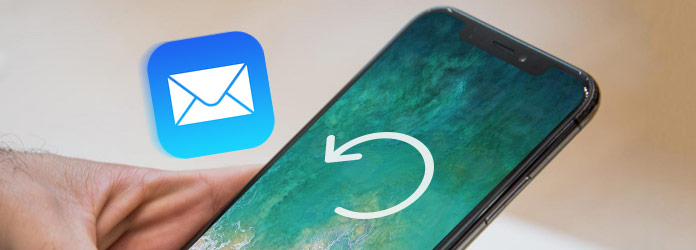
Recupera email cancellate su iPhone
Per la lunga descrizione, è meglio saltare prima questa parte.
Soluzione 1. L'icona di My Mail è scomparsa nella schermata principale, come trovarla?
Come l'app di scorta su iPhone, Mail, che è in grado di eliminarla per iOS 10 e versioni successive. Quindi, se elimini l'icona Mail sul tuo iPhone, potresti comunque recuperarla scaricandola nuovamente dall'App Store.
Note:
1. iOS 10 e gli utenti successivi possono disinstallare le app integrate dalla schermata Home. Più esattamente, le app apparentemente cancellate sono semplicemente nascoste sul tuo iPhone, non disinstallate in modo permanente. 2. Anche le e-mail nell'app Mail verranno eliminate come eliminazione dell'app Mail. È necessario controllare le e-mail nel server o trovare altri modi di seguito per recuperarle nelle soluzioni seguenti.
Sul tuo iPhone, vai su App Store, digita Mail nella barra di ricerca e l'icona con sfondo blu e busta bianca, sono l'immagine dell'icona di Mail sul tuo iPhone. Devi solo scaricarlo di nuovo per usarlo sul tuo iPhone.

Soluzione 2. Elimina un account e-mail e tutte le e-mail verranno rimosse dal mio iPhone?
Sì, le e-mail verranno eliminate insieme all'account.
È vero che tutti i tipi di conteggio tra cui IMAP, POP, Exchange e account con impostazioni automatiche come Gamil, Outlook Mail sul Web, iCloud Mail, ecc. Elimineranno i messaggi una volta eliminati gli account e-mail sul tuo iPhone.
Inoltre, iPhone o iPad Mail eliminerà tutte le e-mail e le cartelle elencate e create sotto l'account.
Ma è ancora possibile recuperare le e-mail cancellate dalle seguenti soluzioni.
Soluzione 3. Le e-mail verranno eliminate dal server se si elimina un account e-mail?
No.
Per gli account IMAP ed Exchange, nulla cambierà nel server o in qualsiasi altro programma di posta elettronica se elimini l'account di posta elettronica su iPhone.
Mail su iPhone smetterà semplicemente di accedere ai messaggi e alle cartelle su iPhone.
Per l'account POP, non cambierà nulla. Ma ricorda, anche se iPhone potrebbe essere l'unico posto in cui sono archiviate le e-mail. Questo è il caso in cui iPhone Mail è impostato su elimina le email dal server dopo averli scaricati e lo stesso messaggio non è mai stato salvato altrove prima.
Per le e-mail cancellate, devi leggerle sul tuo server dell'account e-mail.
Soluzione 4. Recupera email cancellate da iPhone Annulla
La funzione Annulla è la funzione che Apple pubblicizza a malapena. Ma è una funzione utile se ti penti di qualcosa. Questa funzione richiede solo di scuotere il tuo iPhone e si aprirà una finestra di dialogo per annullare o ripetere la digitazione o l'eliminazione nelle app di Apple.
Quindi torniamo allo scenario originale:
Devi solo eliminare un'e-mail importante per errore e dare al tuo iPhone una scossa delicata ma ferma, quindi vedrai un messaggio pop-up, tocca Annulla e l'e-mail eliminata verrà recuperata.
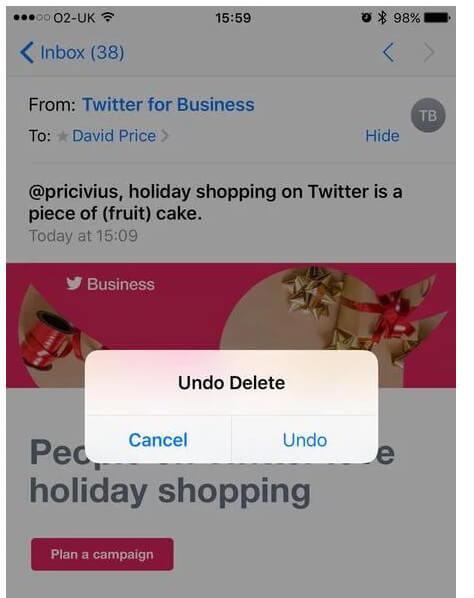
Annulla ti aiuterà a recuperare l'email una alla volta. Tuttavia, se elimini alcune e-mail in momenti diversi, ma desideri recuperarle in una sola volta, Annulla potrebbe essere difficile aiutarti.
Basta spostare la parte successiva per ottenere la soluzione.
Soluzione 5. Recupera le e-mail cancellate su iPhone dal Cestino
Per la situazione menzionata nell'ultima parte, devi solo controllare il cestino della tua e-mail. Per il Cestino, puoi trovarlo sul web dell'account e-mail.
Qui, prendi Gmail come esempio.
Le e-mail con l'account Gmail cancellato verranno conservate fino a quando non vengono eliminate o per altri 30 giorni.
Passo 1 Accedi al tuo account Gmail in un browser. Fai clic sul Cestino sul lato sinistro.
Passo 2 Individua il messaggio che elimini e fai clic su Sposta in Posta in arrivo per recuperare i messaggi di posta elettronica eliminati.
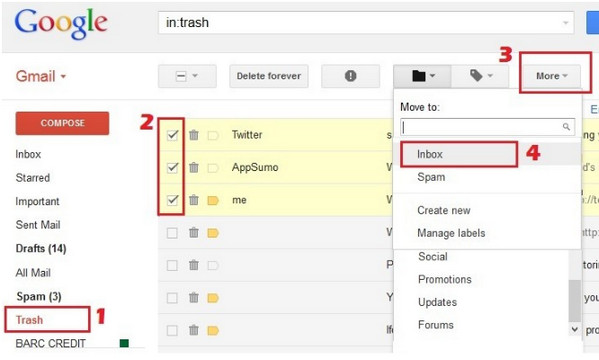
Per la posta iCloud su iPhone, devi impostare l'orario per tenere le e-mail nel cestino.
Solo sul tuo iPhone, vai su Impostazioni> Nome del tuo iPhone> iCloud> Posta> Avanzate> Seleziona il giorno in MESSAGGI ELIMINATI come Mai, Dopo un giorno, Dopo una settimana e Dopo un mese.
Se elimini le e-mail per oltre 30 giorni, ma hai già archiviato le tue e-mail su iPhone, allora qui hai la fortuna di ritrovare qui le e-mail eliminate.
Soluzione 6. Trova le e-mail cancellate dalla cartella archiviata
Le e-mail eliminate vanno nel Cestino mentre le e-mail archiviate vanno nella cartella Tutti i messaggi.
Per utilizzare questa funzione, devi assicurarti di aver abilitato Archivia messaggi (su iPhone, vai su Impostazioni> Posta, contatti, calendari> Account Gamil).
Passo 1 Vai all'app Mail, trova l'account nelle Mailbox, seleziona l'account email che desideri recuperare le email cancellate.
Passo 2 Selezionare Tutte le e-mail per visualizzare tutti i messaggi archiviati, selezionare l'e-mail desiderata dall'elenco e rimetterla nella posizione desiderata.
Oppure, puoi saperne di più dettagli per trova email di ritorno da email archiviate.

Le soluzioni di cui sopra ti aiuteranno a recuperare le e-mail cancellate. Se ricevi molti allegati come foto, file audio, ecc., Devi passare alla parte successiva. Se tu impossibile ricevere e-mail su iPhone, dovresti leggere il post per risolverlo.
Soluzione 7. Annullare l'eliminazione degli allegati di posta elettronica
Nessun altro mezzo se non uno strumento di terze parti ti aiuta a recuperare gli allegati e-mail eliminati. iPhone Data Recovery ti darà una mano.
FoneLab - Recupero dati iTPhone per Mac
- Recupera gli allegati di posta elettronica eliminati come foto, file audio e informazioni sul video.
- Recupera i documenti allegati e-mail.
- Compatibile con iPhone 15/14/13/12/11/XS/XR/X/8/7/6/5/4, iPad Pro, ecc.
- Ripristina i dati dal backup di iCloud e iTunes.
Ora passiamo ai passaggi seguenti:
Passo 1 Scarica questo software, installalo ed eseguilo sul tuo computer. Collega il tuo iPhone al computer con il cavo USB. Fare clic su "Ripristina da dispositivo iOS".

Passo 2 Fai clic su Avvia scansione per scansionare i dati del tuo iPhone. Il tempo di scansione dipenderà dai dati sul tuo iPhone. Al termine della scansione, vedrai l'interfaccia elencata con tutti i tipi di dati con i numeri.

Passo 3 Fai clic su Foto app / Audio / Video / Documento per visualizzare i dettagli. I dati contrassegnati con il colore rosso sono gli elementi che vengono eliminati. Selezionare e fare clic su Ripristina per salvare gli allegati e-mail eliminati sul computer.
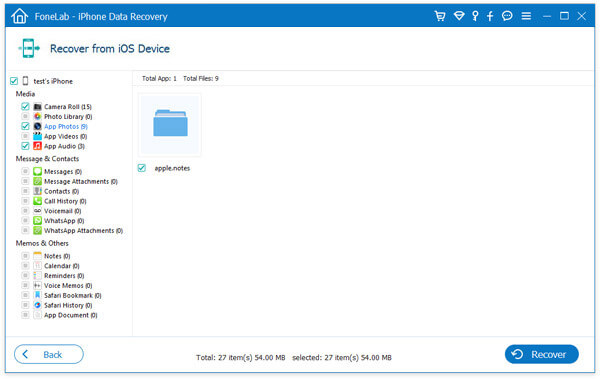
Qui si dovrebbe concludere che il recupero delle e-mail cancellate può essere disponibile se si seguono le soluzioni sopra. Sicuramente, il modo migliore per evitare la perdita di dati è frequentemente le email di backup. Ti consente anche di recuperare email cancellate da backup di iCloud o il backup di iTunes.
Ora tocca a te lasciare i tuoi commenti qui sotto.
Cosa pensi di questo post?
Ottimo
Rating: 4.8 / 5 (basato sulle valutazioni 7)